LAMP adalah sekumpulan perangkat lunak- Apache, MySQL, dan PHP yang diinstal pada sistem operasi Linux seperti server Rocky Linux 8, AlmaLinux, CentOS, Ubuntu, dll.
Untuk menjalankan situs web di server apa pun, kita perlu menginstal platform server web seperti Apache atau Nginx. Sedangkan untuk menyimpan data dan mendukung CMS berbasis PHP; MySQL, dan PHP diperlukan. Di dunia sekarang ini, di mana ratusan situs web berjalan di CMS seperti WordPress, Anda akan dengan mudah menemukan pengaturan LAMP di sebagian besar layanan hosting - sudah diinstal sebelumnya. Dengan demikian, tidak ada kerumitan atau main-main dengan perintah sama sekali. Selain itu, panel kontrol seperti Cpanel WHM membuat hidup kita lebih mudah.
Namun demikian, jika Anda sudah menjadi pengguna Linux dan ingin menyiapkan server LAMP Anda sendiri dari awal di beberapa platform VPS atau Cloud hosting menggunakan Rocky Linux, berikut adalah tutorial untuk membantu Anda.
LAMP – Instalasi Apache, MySQL &PHP di server Rocky Linux 8
Langkah-langkah dan perintah yang diberikan di sini untuk mengatur server LAMP di Rocky Linux dapat digunakan untuk AlmaLinux, CentOS, dan RHEL 8 Linux juga.
1. Pastikan server Anda mutakhir
Hal pertama yang harus Anda pastikan sebelum menjalankan perintah instalasi apa pun adalah sistem Anda sudah diperbarui. Dan untuk itu jalankan saja:
sudo dnf update
2. Instal server web Apache di Rocky Linux 8
Jadi, setelah memperbarui hal pertama yang akan kita instal dan atur adalah server web Apache yang populer. Sangat mudah untuk mengelola dan menggunakannya juga. Selain itu, paket untuk mengaturnya sudah tersedia di repositori dasar Rocky Linux, maka jalankan saja:
sudo dnf install httpd httpd-tools
3. Aktifkan dan mulai Apache
Langkah selanjutnya adalah memulai layanan server web dan juga membuatnya berjalan secara otomatis dengan boot sistem. Ini akan memastikan kita tidak perlu memulai Apache secara manual setelah setiap server reboot.
Mulai
sudo systemctl start httpd
Aktifkan
sudo systemctl enable httpd
Untuk memastikan semuanya berfungsi sebagaimana mestinya, Anda dapat memeriksa status-
sudo systemctl status httpd
4. Izinkan layanan HTTP atau port 80 di FireWall
Secara default, Anda tidak akan dapat mengakses server web Anda di luar server Rocky Linux 8 Anda menggunakan beberapa sistem lain. Untuk itu, kita harus membuka port 80 dan 443 di firewall server kita.
Catatan :jika Anda menggunakan beberapa layanan cloud, buka port 80 &443 di firewall khusus yang melindungi instance Anda.
Sedangkan, di server
Buka port 80 atau http:
sudo firewall-cmd --permanent --zone=public --add-service=http
Buka port 443 atau https:
sudo firewall-cmd --permanent --zone=public --add-service=https
Muat ulang firewall untuk menerapkan perubahan
sudo firewall-cmd --reload
Setelah hal-hal di atas selesai, buka browser sistem apa pun yang dapat mengakses alamat IP Server Anda dan arahkan ke sana. Ini akan terhubung ke halaman default server web Apache yang dihosting di Rocky Linux 8.
http://your-server-ipadress
5. Instal MySQL atau MariaDB
Selanjutnya adalah menyiapkan media dimana kita dapat menyimpan data website kita, dan untuk itu kita menggunakan sistem Database. Yang paling umum adalah MySQL Oracle atau cabangnya MariaDB.
Keduanya bekerja sama, Anda dapat memilih salah satu sesuai pilihan Anda.
Perintah penginstalan untuk MySQL
sudo dnf install mysql-server mysql
atau
Untuk MariaDB
sudo dnf install mariadb-server mariadb -y
Perintah untuk Memulai &Mengaktifkan layanan MySQL dan MariaDB
Untuk MySQL:
sudo systemctl start mysqld sudo systemctl enable mysqld
Untuk memeriksa status:
sudo systemctl status mysqld
Untuk MariaDB
sudo systemctl start mariadb sudo systemctl enable mariadb
sudo systemctl status mariadb
Penginstalan MySQL/MariaDB yang aman
Nah, karena kitalah yang menginstal dan mengelola database kita secara manual bukan layanan hosting, maka tanggung jawab kita untuk mengamankannya. Oleh karena itu, untuk itu, kita dapat menggunakan perintah yang akan mengamankannya dengan menetapkan kata sandi dan menghapus database demo dan membatasi aksesnya.
mysql_secure_installation
Wizard berbasis teks akan meminta Anda untuk menyetel kata sandi root untuk MySQL atau MariaDB bersama dengan menghapus database kosong, membatasi akses jarak jauh kecuali untuk localhost, menghapus pengguna anonim, dan banyak lagi… Jadi, ikuti saja.
6. Instal PHP di server Rocky Linux 8
PHP adalah bahasa skrip populer yang mendukung konten dinamis dari jutaan situs web dan aplikasi, oleh karena itu, jika Anda berencana untuk menginstal CMS web seperti WordPress, maka Anda harus menyiapkan PHP di server Rocky Linux Anda.
PHP 7.2/7.3/7.4
Baiklah, mari kita periksa dulu versi PHP apa yang tersedia di repo dasar Rocky Linux.
sudo dnf moudle list php
sudo dnf module reset php
Sekarang, aktifkan versi PHP yang ingin Anda instal, misalnya di sini kami menginstal PHP 7.4 terbaru yang tersedia.
sudo dnf module enable php:7.4
Dengan cara yang sama, Anda dapat mengaktifkan beberapa yang lama jika diperlukan untuk menginstal.
PHP 8.0
(opsional ) Sedangkan orang yang ingin memasang PHP 8.0, perlu menambahkan Remi Repo.
1. Tambahkan Remi Repositori
sudo dnf install http://rpms.remirepo.net/enterprise/remi-release-8.rpm
2. Jalankan pembaruan sistem
sudo dnf update
3. Aktifkan versi PHP 8.0 yang tersedia untuk dipasang
sudo dnf module reset php sudo dnf module enable php:remi-8.0
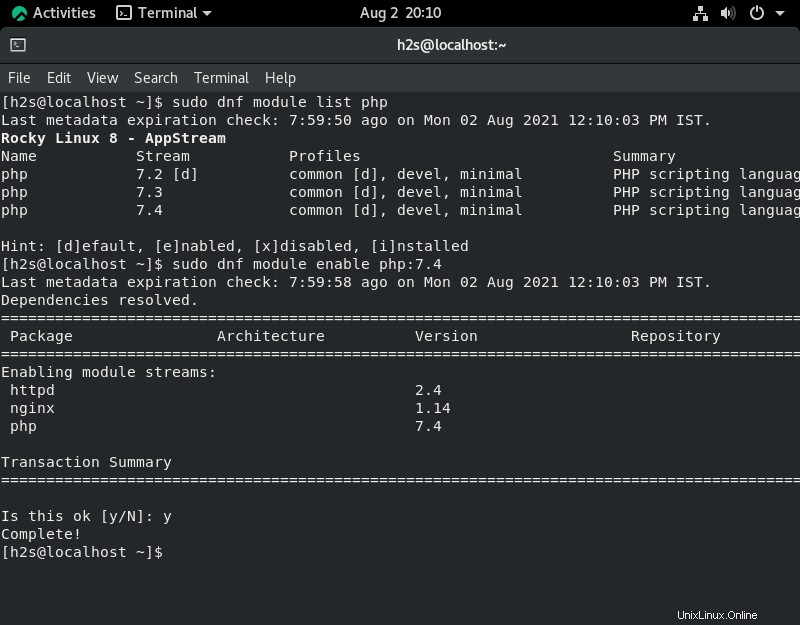
Sekarang, instal PHP
sudo dnf install php php-common php-opcache php-cli php-gd php-curl php-mysqlnd
Untuk mendapatkan kinerja yang lebih baik untuk berbagai aplikasi yang menggunakan PHP, kita dapat memulai (jika belum) dan mengaktifkan PHP-FPM (FastCGI Process Manager) menggunakan perintah di bawah ini:
sudo systemctl start php-fpm sudo systemctl enable php-fpm
7. Untuk memeriksa Rocky Linux LAMP stack PHP di browser
Kami telah menginstal Apache, MySQL, dan PHP di Rocky Linux 8 kami, Jika mau, Anda dapat memeriksa modul aktif PHP dan hal-hal lain dengan memanggil detail konfigurasinya di browser, begini caranya.
sudo nano /var/www/html/info.php
Tambahkan baris berikut di info.php file yang telah kita buat menggunakan perintah di atas:
<?php phpinfo (); ?>
Simpan file dengan menekan Ctrl+X kunci, setelah itu ketik- Y , dan tekan tombol Enter kunci.
Sekarang, buka browser Anda dan ketik alamat IP server Anda bersama dengan nama file info.php, yang telah kami buat di atas:
http://your-server-ipaddress/info.php
8. Instal phpMYAdmin
Untuk mengelola Database secara grafis, Anda dapat menginstal manajer phpMyadmin berbasis PHP, berikut artikel untuk itu- Cara menginstal phpMyAdmin di Rocky Linux 8 dengan Apache
catatan akhir:
Dengan cara ini, kita dapat mengatur server web LAMP- Apache, database MySQL, dan PHP di Rocky Linux 8. Meskipun langkah-langkahnya sangat sederhana, jika Anda menghadapi beberapa masalah, bagian komentar adalah milik Anda…